SONY VAIO portátil de pantalla LCD de reemplazo guía
Este es un tutorial general de reemplazo de LCD realizado por LaptopScreen.com. ¿No es tu modelo específico? Haga clic aquí para buscar en nuestra biblioteca de videos una guía específica del modelo.
Esta es una guía paso a paso para reemplazar una pantalla LCD en Sony VAIO. Por favor, siga los pasos a continuación:
1 Antes de cambiar un panel LCD, desconecte la alimentación de su laptop.

2 Retire la batería.

3 Comience quitando 4 cubiertas de tornillos de goma del bisel.

4 Una vez hecho esto, quite los 4 tornillos del bisel ubicados debajo de las cubiertas de los tornillos.

5 Para quitar la palanca del bisel, abra el plástico en un lado y muévalo por la parte superior hacia el otro lado.

6 A continuación, retire los 2 tornillos superiores y afloje los dos inferiores, no es necesario que quite los tornillos inferiores por completo.
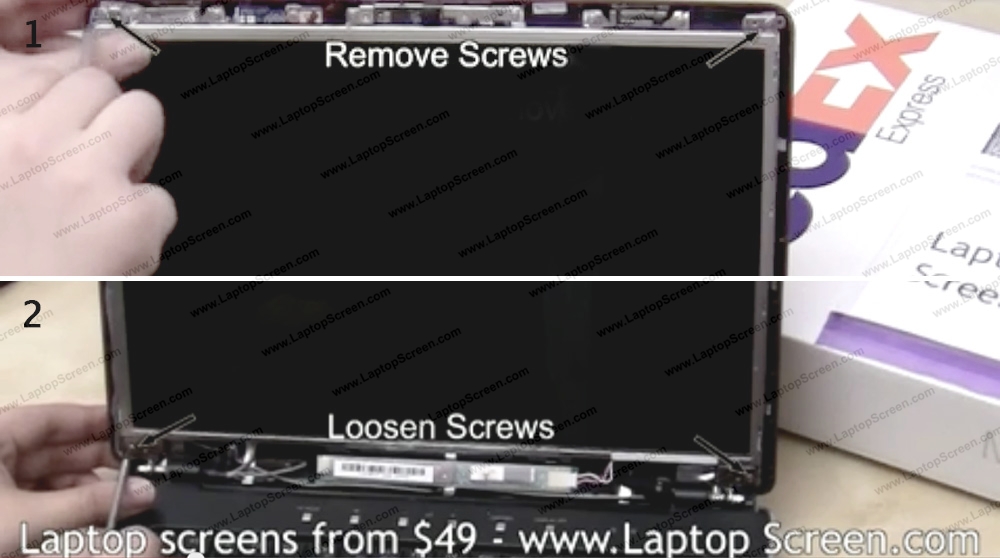
7 Retire conjuntos de 3 tornillos a cada lado del panel LCD. Coloque el panel LCD en el teclado.

8 Desconecte el conector del inversor.

9 Levante una cinta transparente que sujeta el conector de video y desconecte el cable de video tirando de la cinta. Descarta la pantalla vieja.

10 Coloque un paño o una toalla de papel sobre el teclado para proteger la pantalla de arañazos. Coloque la nueva pantalla LCD en el teclado.

Recuerde ser muy amable al volver a conectar los cables, ya que todos los conectores son extremadamente frágiles. No aplique demasiada fuerza.
11 Vuelva a conectar el cable del inversor de la nueva pantalla.
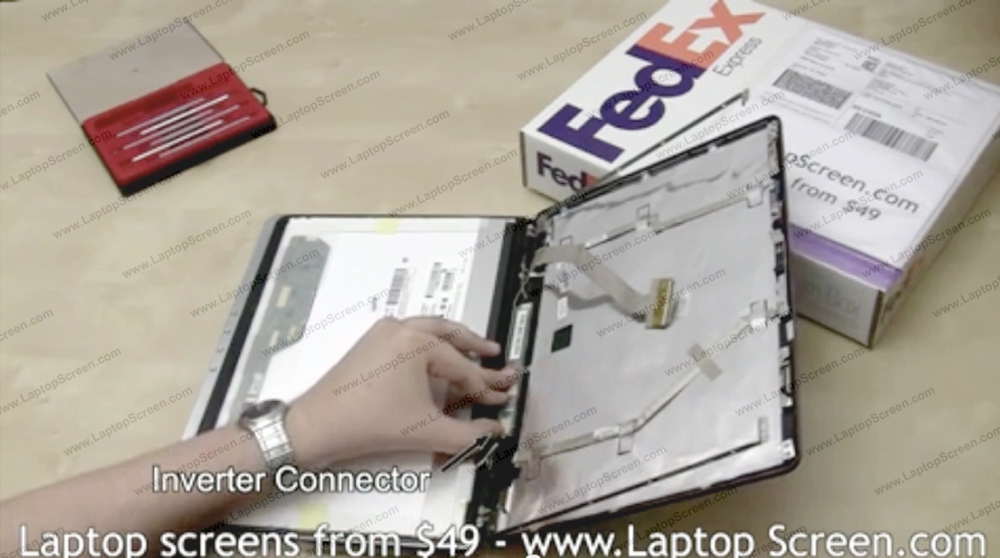
12 Vuelva a conectar el cable de video y asegure el conector con la cinta.

13 Levante la pantalla, baje con el marco y retire la capa protectora.

14 Asegure la pantalla LCD con 3 tornillos de marco en cada lado.

15 Replace the 2 frame screws on the top and tighten the 2 screws on the bottom.
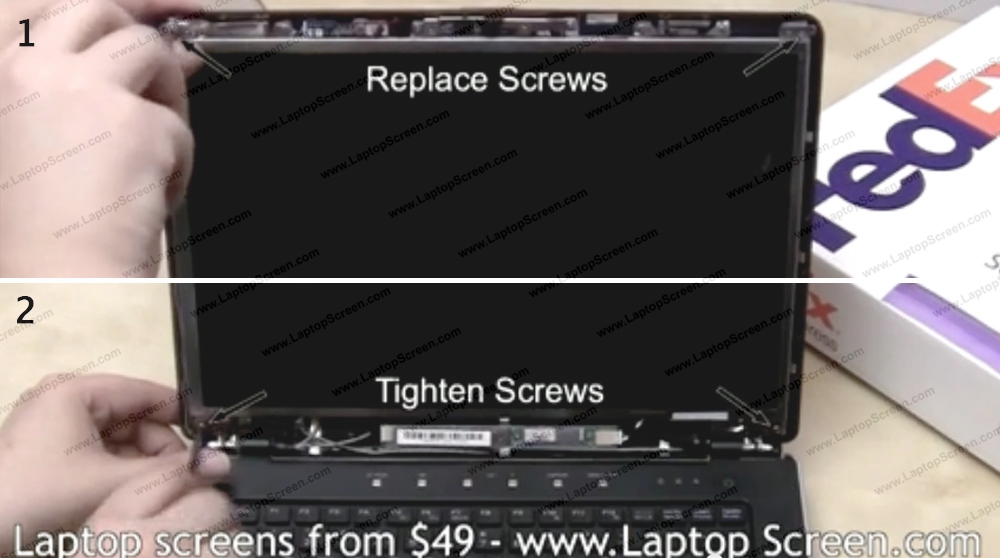
16 Continúe y vuelva a colocar el bisel. Alinee el bisel en la parte inferior primero y muévalo hacia arriba.
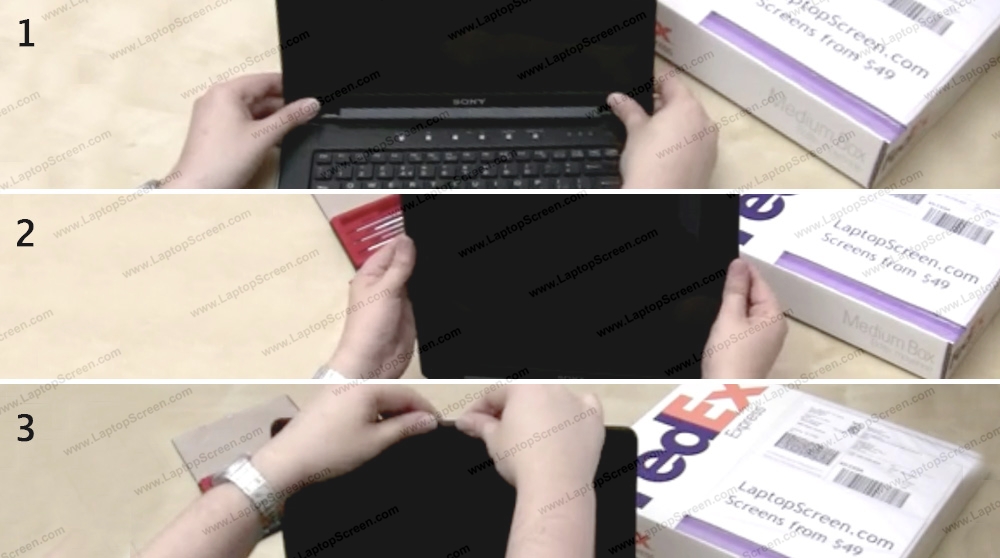
17 Vuelva a instalar los 4 tornillos del bisel.

18 Reemplace las cubiertas de los tornillos.

19 Voltee la laptop y asegúrese de que la parte inferior esté ajustada por completo. Una vez que haya terminado, reemplace la batería.

20 Vuelva a conectar la alimentación y encienda la laptop. Si aparece la imagen de inicio, la pantalla está instalada correctamente y ¡listo!

last updated July 27, 2018